
品牌型号:联想GeekPro 2020
系统:win10 1909 64位企业版
电脑鼠标不动了按什么键恢复呢?下面与大家分享一下电脑鼠标不动了怎么办。
苹果电脑鼠标不动了建议换个鼠标试试,如果还是不行,建议把电脑送去检修,Windows电脑的鼠标不动了,可以按方向键来恢复。
1、首先检查鼠标与电脑的连接口,如果并不存在接触不良的情况,按F5刷新,再按Win+D回到桌面
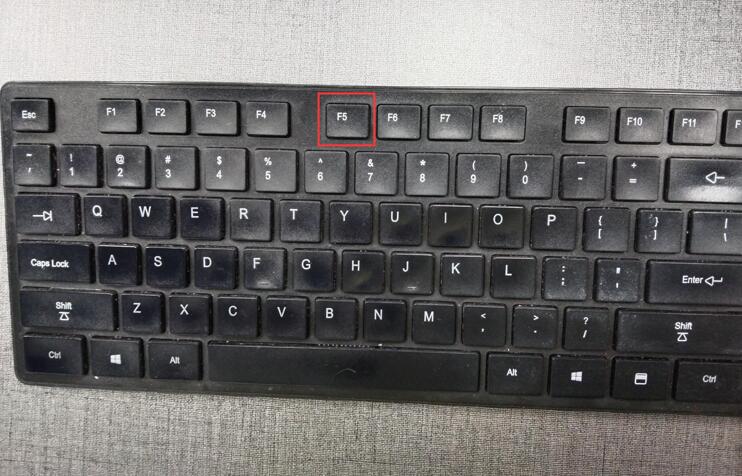
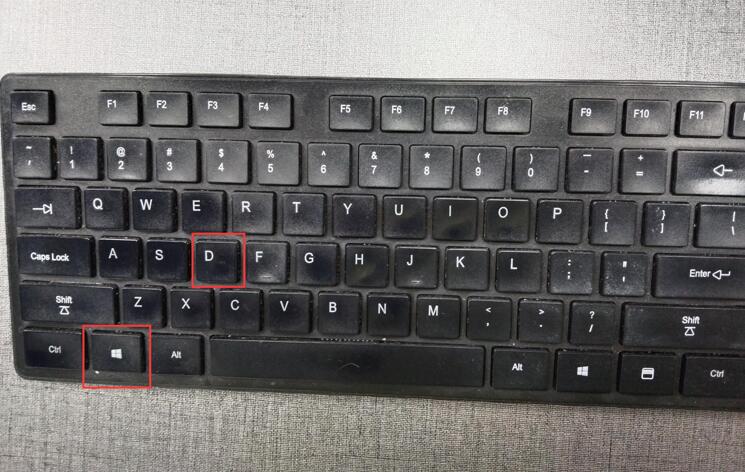
2、然后用方向键找到此电脑,在键盘的右边找到Ctrl与Win键之间的文本键,并点击它,选择管理,回车进入
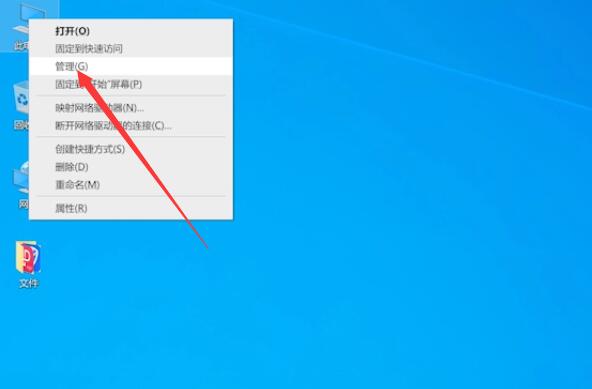
3、用下方键选择设备管理器,按Tab键,再按下方向键找到鼠标和其他指针设备,选中鼠标型号,回车,查看设备状态是否正常
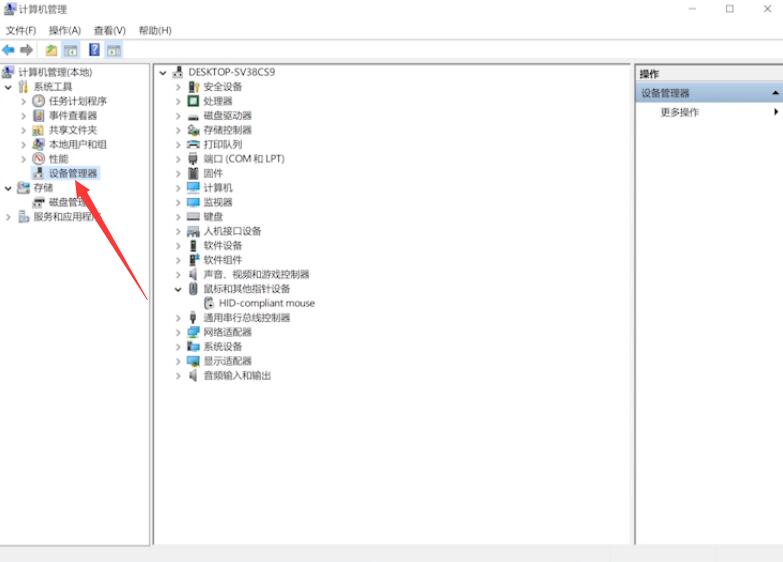
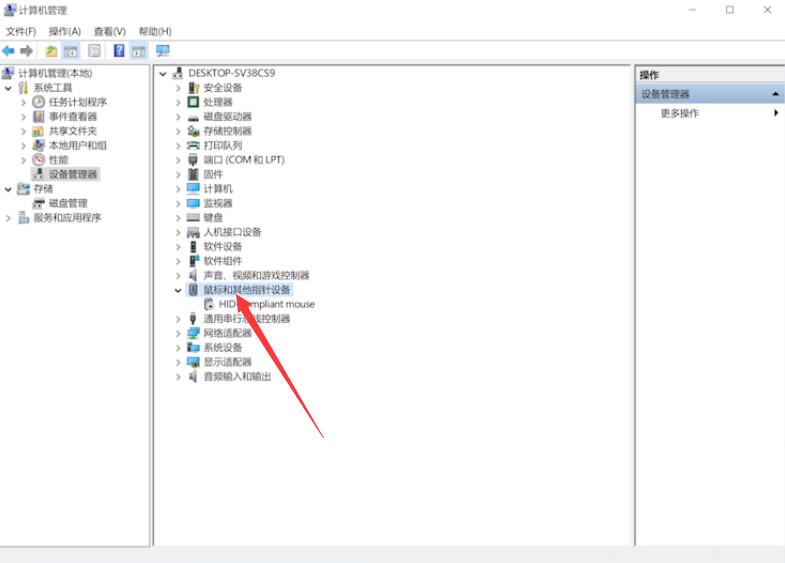
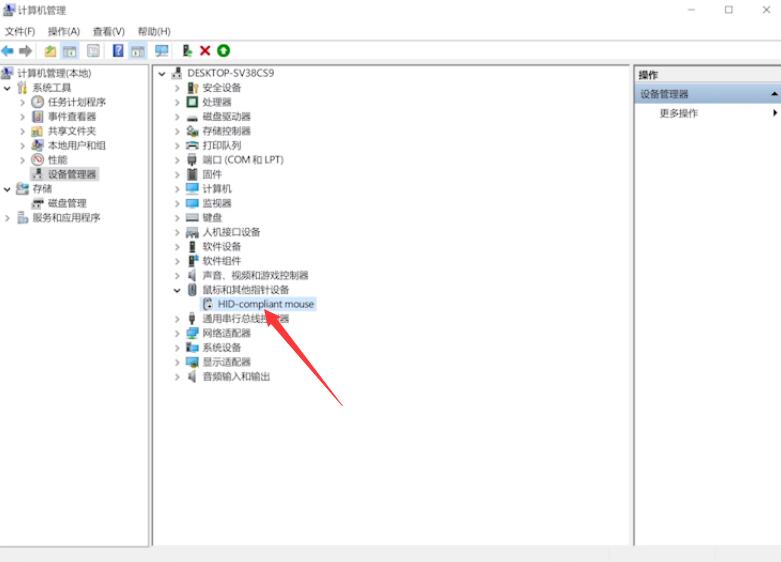
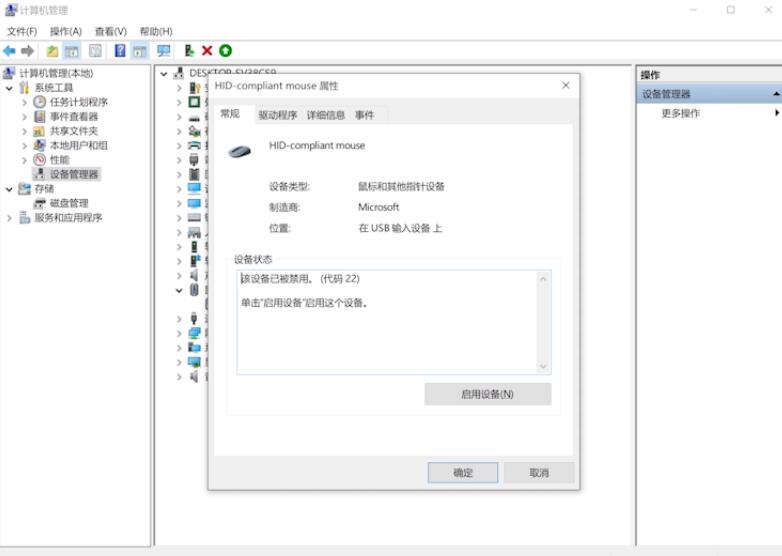
4、按Tab键和右方向键切换到驱动程序栏,再按Tab键,选择更新驱动程序,回车
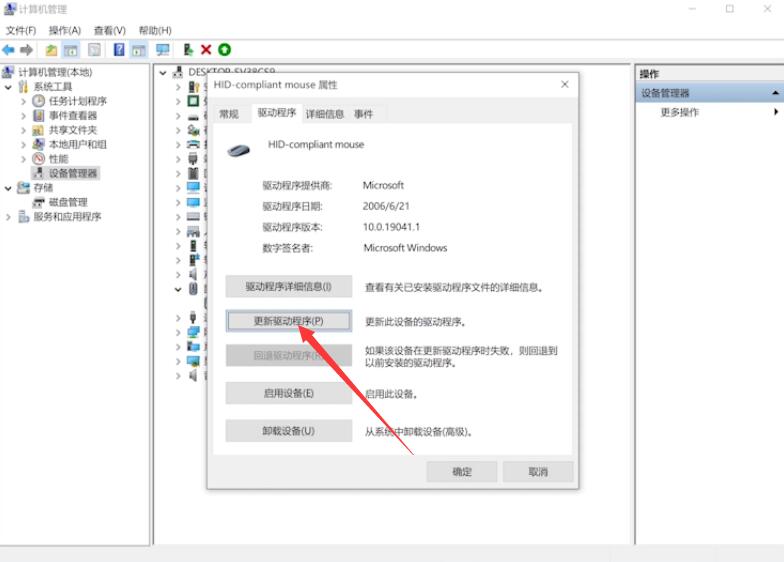
5、再次按下回车,按ESC退出此界面,最后用下方向键,选择启用设备,回车即可,若鼠标还是无反应,就需要考虑更换鼠标了
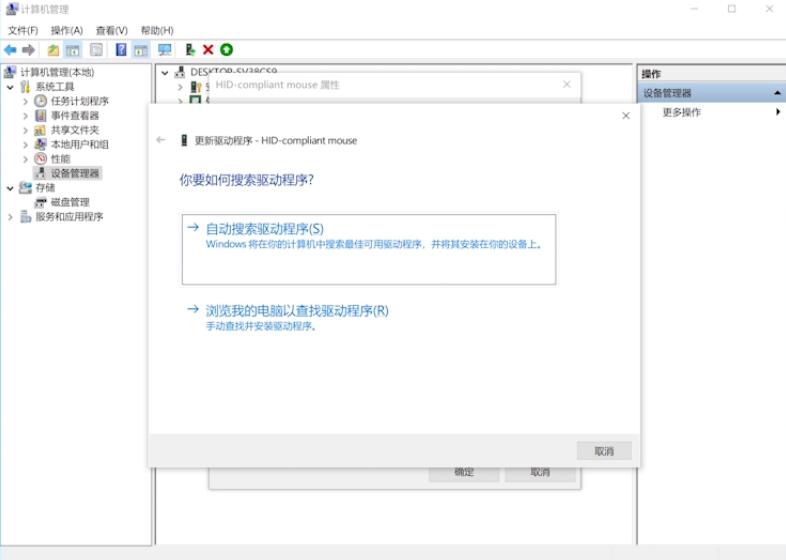
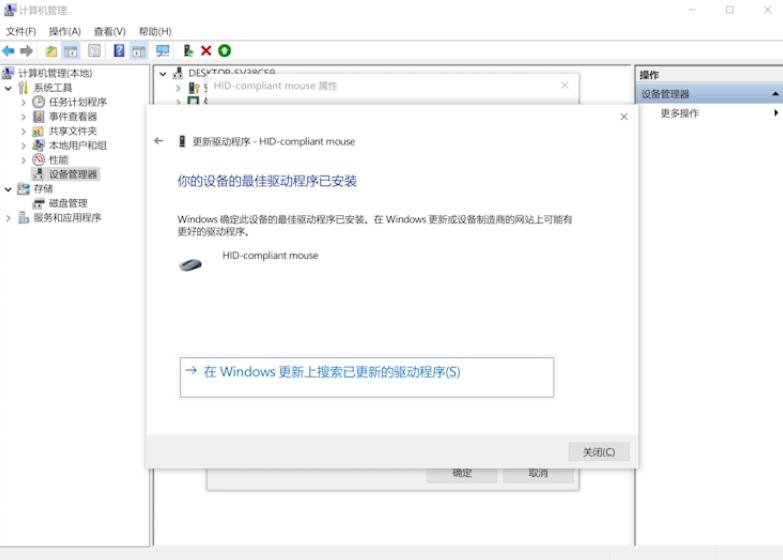
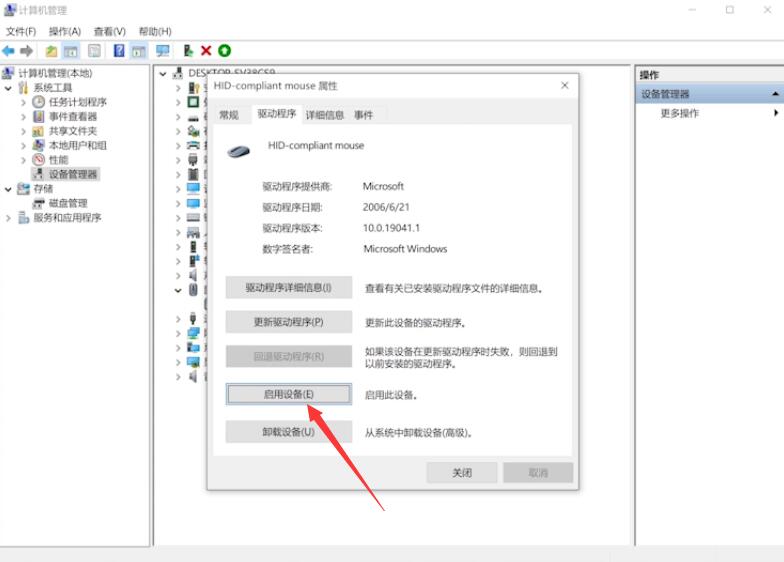
总结:
检查鼠标电脑连接刷新
进入此电脑管理
选设备管理器鼠标型号
进入驱动程序更新驱动
选启用设备